Це теж може бути Вам цікаво:
 У цьому невеликому огляді — про простий безкоштовній програмі для керування віддаленим комп’ютером AeroAdmin. Існує значна кількість платних і безкоштовних програм для віддаленого доступу до комп’ютера через Інтернет, серед яких — популярний TeamViewer або вбудований в Windows 10, 8 і Windows 7 віддалений робочий стіл (Microsoft Remote Desktop).
У цьому невеликому огляді — про простий безкоштовній програмі для керування віддаленим комп’ютером AeroAdmin. Існує значна кількість платних і безкоштовних програм для віддаленого доступу до комп’ютера через Інтернет, серед яких — популярний TeamViewer або вбудований в Windows 10, 8 і Windows 7 віддалений робочий стіл (Microsoft Remote Desktop).
Однак, у багатьох з них є обмеження, коли мова заходить про підключення до комп’ютера користувача-початківця, наприклад, для надання допомоги допомогою віддаленого доступу. TeamViewer у безкоштовній версії може переривати сесії, віддалений доступ Chrome вимагає акаунт Gmail і встановленого браузера, підключення до віддаленого робочого столу Microsoft RDP через Інтернет, до того ж через Wi-Fi роутером, може бути складним для настройки користувачем.
І ось, схоже, я знайшов найбільш простий спосіб віддаленого підключення до комп’ютера через Інтернет, не вимагає установки, безкоштовний і російською мовою — AeroAdmin, пропоную глянути (ще один важливий фактор — повністю чисте на думку VirusTotal). У програмі заявлена підтримка від Windows XP до Windows 7 і 8 (x86 і x64), я тестував в Windows 10 Pro 64-біт, проблем не було.
Використання AeroAdmin для віддаленого управління комп’ютером
Усі використання віддаленого доступу за допомогою програми AeroAdmin зводиться до скачав — запустив, підключився. Але опишу детальніше, оскільки стаття орієнтована саме на початківців користувачів.
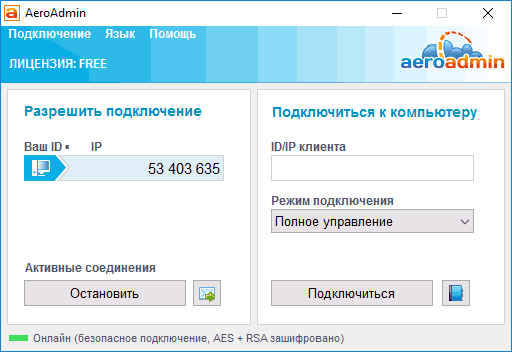
Програма, як вже було сказано, не вимагає установки на комп’ютер. Після її завантаження (єдиний файл займає трохи більше 2-х мегабайт), просто запустіть її. У лівій частині програми буде вказано згенерований ID комп’ютера, на якому вона запущена (можна також використовувати IP-адресу, натиснувши за відповідною написом над ID).
На іншому комп’ютері, з якого ми хочемо отримати віддалений доступ, в розділі «Підключитися до комп’ютера» вказуємо ID клієнта (тобто той ID, який відображається на комп’ютері, до якого здійснюється підключення), вибираємо режим віддаленого доступу: «Повне управління» або «Тільки перегляд» (у другому випадку можна тільки спостерігати за віддаленим робочим столом) і натискаємо «Підключитися».
При підключенні на екрані комп’ютера, на якому воно виконується з’явиться повідомлення про вхідний підключенні, на якому можна вручну задати права для віддаленого «Адміна» (т. е. що йому можна робити з комп’ютером), а також необхідно відзначити пункт «Дозволити підключення до комп’ютера» і натиснути «Прийняти».
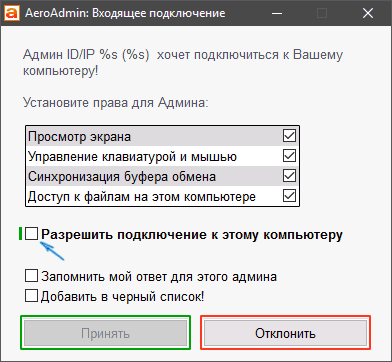
У підсумку, підключається отримає визначений для нього доступ до віддаленого комп’ютера за промовчанням — це доступ до екрану, управління клавіатурою і мишкою, буфер обміну і файли на комп’ютері.

Серед функцій, доступних під час сеансу віддаленого підключення:
- Повноекранний режим (а у вікні за замовчуванням віддалений робочий стіл масштабується).
- Передача файлів.
- Передача системних сполучень клавіш.
- Відправка текстових повідомлень (кнопка з листом в головному вікні програми, кількість повідомлень обмежено — мабуть, єдине обмеження у безкоштовній версії, за винятком відсутності підтримки декількох одночасних сесій).
Небагато, порівняно із самими популярними програмами для віддаленого доступу, але цілком достатньо в багатьох випадках.
Автор рекомендує прочитати:
- Комп’ютер гальмує — що робити і чому це відбувається?
- Кращі безкоштовні програми на кожен день
- Як підключити ноутбук до телевізора (для перегляду відео та ігор)
- Як роздавати Інтернет по Wi-Fi з ноутбука
- Як дивитися ТБ онлайн безкоштовно
Підводячи підсумок: програма може бути корисною, якщо вам раптом знадобилося організувати віддалений доступ через Інтернет, а розбиратися в настройках, підшукувати робочий варіант більш серйозного продукту немає можливості.
Завантажити російську версію AeroAdmin можна з офіційного сайту http://www.aeroadmin.com/ru/ (увага: в Microsoft Edge показується попередження SmartScreen для цього сайту. У VirusTotal — нуль виявлень і для сайту і для самої програми, мабуть, SmartScreen помиляється).
Додаткова інформація
Програма AeroAdmin є безкоштовною не тільки для особистого, але і для комерційного використання (правда, окремо є і платні ліцензії з можливістю брендингу, використання декількох сесій при підключенні тощо).
Також в ході написання даного огляду звернув увагу, що при наявності активного підключення Microsoft RDP до комп’ютера, програма не запускається (тестувалося в Windows 10): тобто після завантаження AeroAdmin на віддаленому комп’ютері через віддалений робочий стіл Microsoft і спроби її запустити в цьому сеансі, вона просто не відкривається, без будь-яких повідомлень.






